- A assistência remota à área de trabalho é muito melhor simplesmente ao usar um software de compartilhamento de tela com áudio.
- A melhor ferramenta em nossa lista vem do AnyDesk Software e oferece uma conexão de latência muito baixa.
- Você também pode verificar uma solução que está disponível em mais de 30 idiomas e é totalmente gratuita.
- Não faria mal tentar a opção de compartilhamento de tela do aplicativo de comunicação de vídeo da Microsoft também.
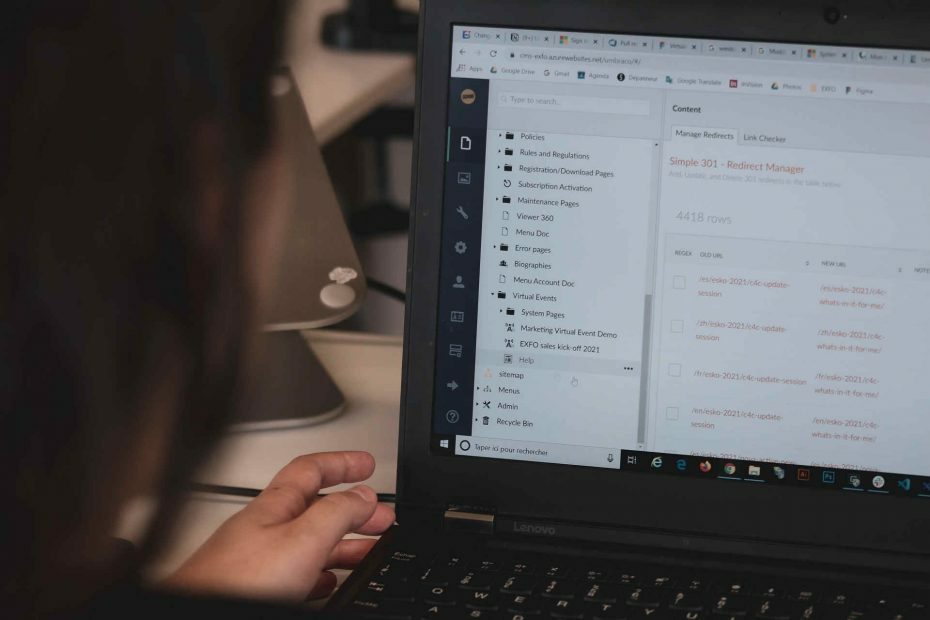
- Integração completa com outras ferramentas colaborativas
- Feeds de vídeo de alta qualidade com tecnologia de IA
- Videoconferência segura
- Implantações flexíveis
Apresente à sua empresa uma nova forma de comunicação
Ferramentas de software de compartilhamento de tela capazes de enviar imagens com áudio são muito procuradas hoje em dia porque ainda somos obrigados a realizar nosso trabalho online.
Esses programas também são frequentemente usados para área de trabalho remota assistência. Não importa se você está pedindo ou fornecendo ajuda, uma ferramenta de compartilhamento de tela é essencial.
E se você também puder fornecer dicas de áudio para ajudá-lo a explicar ou entender o problema, isso pode tornar seu caso mais forte.
Existem muitas soluções de compartilhamento de tela, então estendemos nosso alcance para encontrar as melhores para você, verifique-as abaixo.
Quais são as melhores ferramentas de compartilhamento de tela com áudio?

AnyDesk é a ferramenta perfeita se você deseja utilizá-la para ajudar alguém ou simplesmente se comunicar remotamente porque vem com uma opção de Transmissão.
Você pode simplesmente enviar áudio em tempo real se marcar a opção Transmitir som nas configurações do software. Você pode até configurar o dispositivo de áudio usado para a transmissão de áudio no PC do cliente.
Caso contrário, AnyDesk oferece criptografia de nível militar para a conexão para que você possa ter certeza de que estará protegido contra qualquer acesso não autorizado.
Quanto à compatibilidade, esta solução funciona em todas as principais plataformas e sistemas operacionais e tem uma latência de apenas 16 ms, portanto, suas ações de controle remoto serão quase instantâneas.
Vamos ver alguns dos AnyDesk's Melhores características:
- Latência muito baixa
- Criptografia de nível militar
- Imagem com alta taxa de quadros
- Compatível com todos os principais sistemas operacionais e plataformas
- Suporte instantâneo e administração ao vivo por controle remoto

AnyDesk
Se você deseja se beneficiar do controle remoto da área de trabalho e da transmissão de som simultaneamente, o AnyDesk é o melhor que existe!

A próxima entrada em nossa lista de ferramentas de compartilhamento de tela é uma das melhores ferramentas de webinar e videoconferência, chamada Pexip, e nos impressiona com ferramentas que você raramente vê nos concorrentes.
Por exemplo, as videoconferências serão mais parecidas com as reuniões presenciais do que nunca, graças ao Motor alimentado por IA chamado Adaptive Composition que reduz as distrações e oferece um ambiente mais natural e relaxado experiência.
Também existe um equilíbrio perfeito entre flexibilidade e segurança, já que você pode se conectar a partir de qualquer dispositivo, seja Pc ou celular, mas você ainda precisará dos detalhes de login para entrar, e as reuniões são protegidas por criptografia avançada.
Aqui estão algumas das ferramentas às quais você terá acesso com o Pexip:
- Interface familiar
- Junte-se com segurança a qualquer dispositivo
- Dê vida às reuniões com IA
- Integrado com suas ferramentas e sistemas
- Vídeo de alto desempenho e qualidade de áudio

Pexip
Fique conectado com todos e compartilhe sua tela facilmente com a Pexip e veja como é realmente a comunicação.

O Mikogo não é apenas uma ferramenta de compartilhamento de tela, mas oferece alta qualidade VoIP e recursos de teleconferência e que o transforma em uma ferramenta de colaboração completa.
Claro, como qualquer outro aplicativo de área de trabalho remota, com este software você pode compartilhar sua tela, mas também pode enviar texto e arquivos.
E se você for interrompido ou precisar fazer outra coisa, você pode pausar ou bloquear a sessão com um clique nos botões dedicados.
A melhor parte é que você não precisa ser um gênio da tecnologia para operá-lo porque é muito simples de usar e vem com uma interface amigável.
Execute uma verificação do sistema para descobrir possíveis erros

Baixar Restoro
Ferramenta de reparo de PC

Clique Inicia escaneamento para encontrar problemas do Windows.

Clique Reparar tudo para corrigir problemas com tecnologias patenteadas.
Execute uma verificação do PC com a ferramenta de reparo Restoro para encontrar erros que causam problemas de segurança e lentidão. Após a verificação ser concluída, o processo de reparo substituirá os arquivos danificados por arquivos e componentes novos do Windows.
Vamos dar uma olhada em alguns de seus características principais:
- VoIP de alta qualidade e conexão de áudio e vídeo para teleconferência
- Programador de sessão para definir as reuniões com antecedência
- Seleção de aplicativos e recursos de vários monitores
- Sistema de transferência eficiente de arquivos de até 200 MB
- Versão gratuita disponível

Mikogo
Esqueça a assistência por voz, com o Mikogo você pode iniciar conferências ao vivo para transmitir sua mensagem a todos os colegas.

Se você está procurando um software gratuito de compartilhamento de tela com áudio para seu uso pessoal, pode ir para o TeamViewer. É muito popular porque você também pode compartilhar vídeo e áudio com outros usuários.
Uma grande vantagem dessa ferramenta é que ela está disponível para uso em mais de 30 idiomas, para que você não fique preso às poucas opções comuns encontradas na maioria dos softwares.
O TeamViewer é muito bem ajustado para o uso do Windows 10, mas você também pode trabalhar com ele na maioria das plataformas e sistemas operacionais, incluindo Linux ou Mac.
Esta ferramenta é bastante complexa, então você pode até mesmo realizar conferências reais usando quadro branco funções ou bate-papo e você pode até mesmo enviar arquivos importantes para os atendentes.
⇒Obtenha o TeamViewer
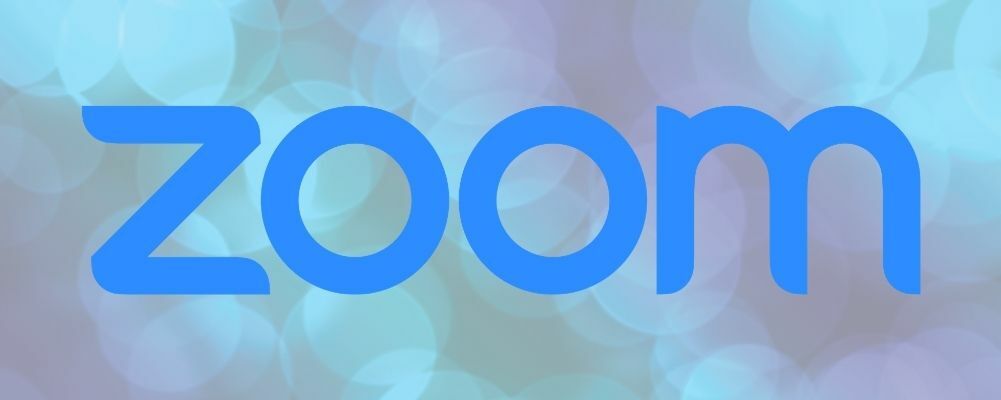
Amplie outro ótimo aplicativo de webconferência que também vem com compartilhamento de tela com som e é gratuito se você mantiver a sessão abaixo de 40 minutos e os participantes abaixo de 100.
Com esta ferramenta cada vez mais popular, você não só pode compartilhar sua tela, mas também fazer anotações nela, usando-a como um quadro branco enquanto você está conversando por voz ou texto.
E a melhor parte do Zoom é que ele pode ser usado em todas as plataformas e sistemas operacionais e pode ser facilmente usado como uma ferramenta de comunicação empresarial.
Isso porque ele pode gravar tudo, incluindo as perguntas dos participantes por chat e vídeos dos apresentadores.
⇒Obtenha zoom

Todo mundo conhece o Skype e ele é extremamente popular para fins de comunicação de áudio e vídeo. No entanto, você também pode usá-lo para compartilhamento de tela, o que o torna uma ótima escolha em nossa lista.
Depois de entrar em uma videochamada, basta clicar no + botão na janela de chamada e selecione o Compartilhar tela opção para atingir seu objetivo.
Mesmo sendo uma ótima ferramenta de comunicação, você não pode gravar uma chamada. Pelo menos você não pode fazer isso sem um software especial para isso.
Além disso, se você não usou a opção de compartilhamento de tela, deve dar uma olhada e ver se funciona para você porque a ferramenta é gratuita.
⇒Obtenha o Skype
Estas são algumas das melhores ferramentas de software de compartilhamento de áudio disponíveis atualmente no mercado. Experimente e selecione aquele que atende às suas necessidades.
Se você está procurando uma solução para compartilhar tela e áudio, temos uma excelente lista, incluindo o melhor software de compartilhamento de tela para Windows 10 que você pode obter agora.
Diga-nos qual ferramenta você gostaria de usar e por quê em nossa seção de comentários abaixo. Você também pode nos dar outras idéias, se desejar.
- Integração completa com outras ferramentas colaborativas
- Feeds de vídeo de alta qualidade com tecnologia de IA
- Videoconferência segura
- Implantações flexíveis
perguntas frequentes
Você terá que usar uma ferramenta dedicada. Aqui está nossa lista, incluindo o melhor software de compartilhamento de tela com áudio.
Existem muitas ferramentas excelentes, mas conseguimos escolher o melhor software de compartilhamento de tela para você.
Você precisa habilitar o Compartilhe o som do computador opção nas opções de compartilhamento de tela. Se você não consegue fazer isso, aqui está o nosso melhor lista de software de videoconferência.
![Como ativar o controle remoto no Microsoft Teams [Compartilhamento de tela]](/f/19f73bfbec029dc7113aef244468bd64.png?width=300&height=460)
